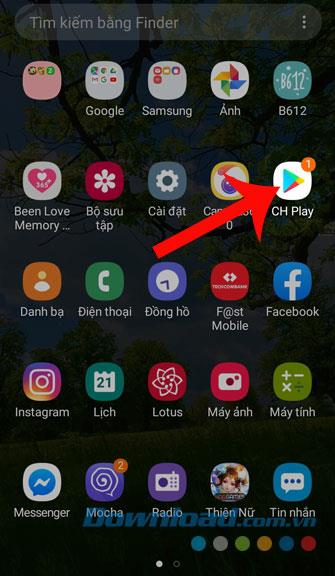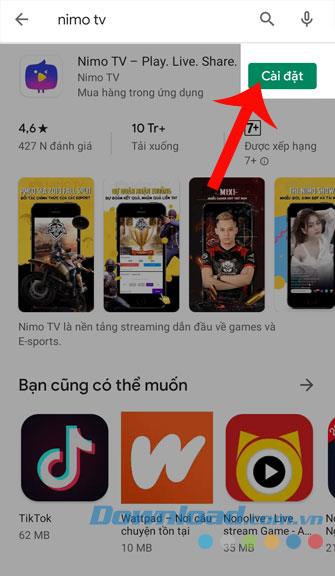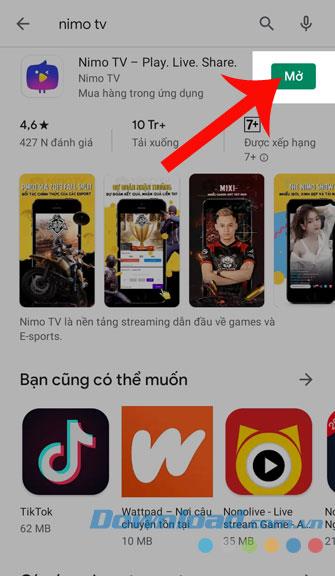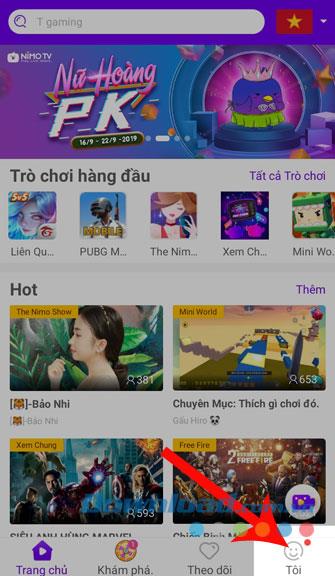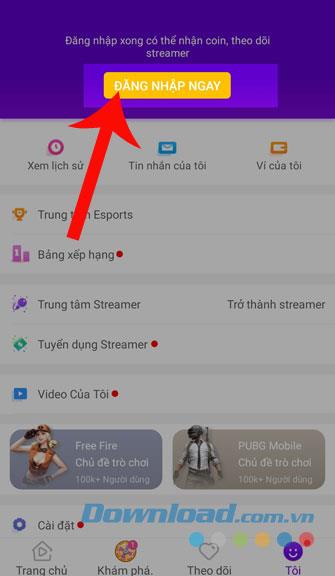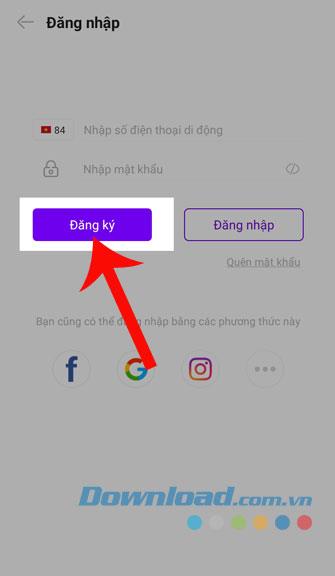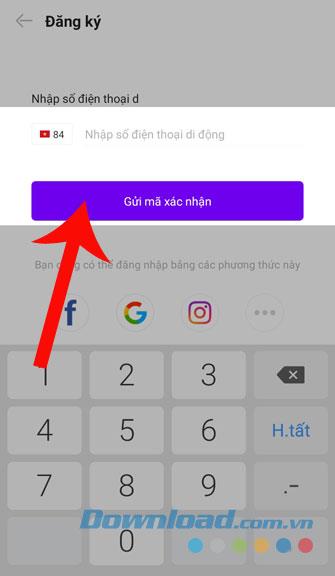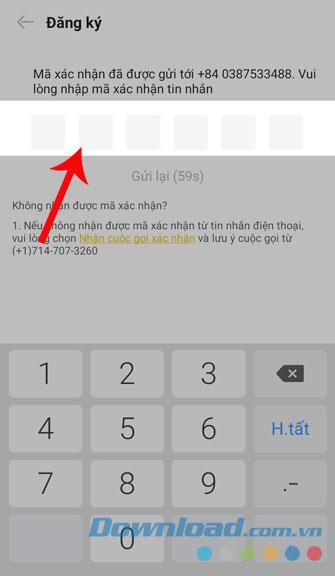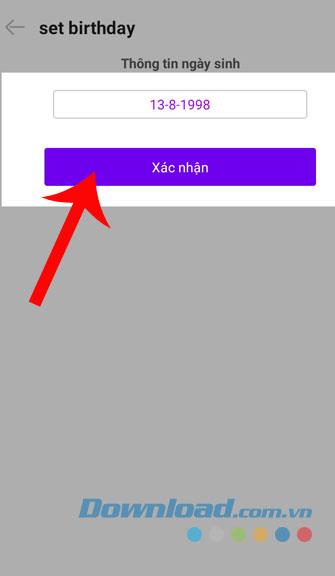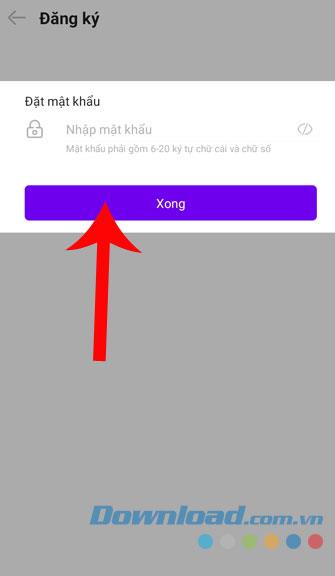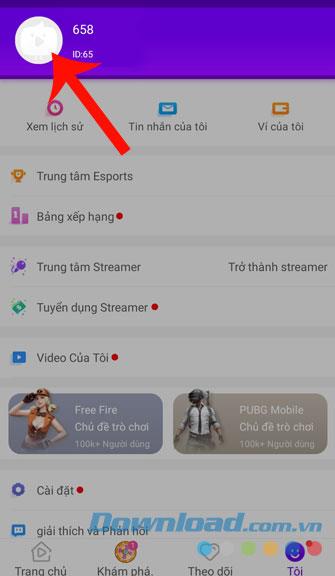Nimo TV เป็นแอพพลิเคชั่นที่ทำให้การดูวิดีโอสดของสตรีมเมอร์ยอดนิยมในปัจจุบันเป็นเรื่องง่าย นอกจากนี้ยังสามารถติดตามกิจกรรมและสนทนากับพวกเขาได้โดยตรง
หากเราต้องการเข้าร่วมชุมชน Nimo TV เราต้องมีบัญชีในแอปก่อน วันนี้Download.com.vnจะมาแนะนำบทความเกี่ยวกับวิธีการติดตั้งและลงทะเบียนบัญชี Nimo TV บนโทรศัพท์ของคุณเชิญคุณเข้าร่วมกับเรา
1. คำแนะนำในการติดตั้ง Nimo TV บนโทรศัพท์ของคุณ
ต่อไปนี้จะเป็นคำแนะนำในการติดตั้งแอพนี้บนAndroidนอกจากนี้คุณสามารถทำตามขั้นตอนเดียวกันกับiOSหรือกดปุ่มดาวน์โหลดที่ด้านล่าง
ดาวน์โหลด Nimo TV บน Android ดาวน์โหลด Nimo TV บน iOS
ขั้นตอนที่ 1:หากคุณต้องการดาวน์โหลดแอพนี้สิ่งแรกที่ต้องทำคือเปิดGoogle Play ( App Storeบน iOS) บนโทรศัพท์ของคุณ
ขั้นตอนที่ 2:ในอินเตอร์เฟซหลักของการจัดเก็บ app ที่ป้อนคำหลักNimo ทีวีและกดค้นหา
ขั้นตอนที่ 3:คลิกปุ่มติดตั้งจากนั้นการดาวน์โหลดแอปพลิเคชันลงในโทรศัพท์ของคุณจะเริ่มขึ้น
ขั้นตอนที่ 4:หลังจากติดตั้งแอปพลิเคชันลงในโทรศัพท์ของคุณเรียบร้อยแล้วให้กดปุ่มเปิดเพื่อเริ่มใช้งาน
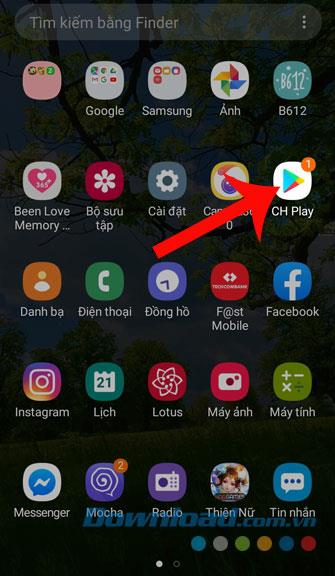
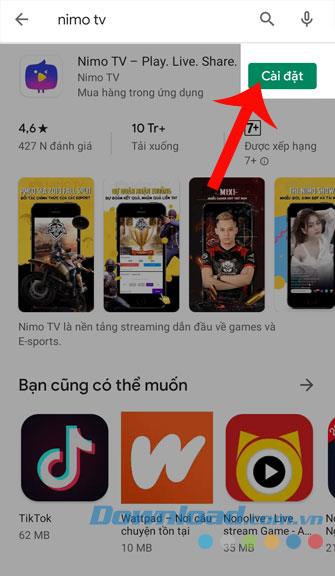
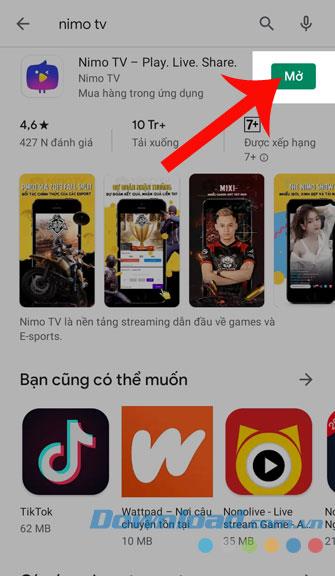
2. คำแนะนำในการลงทะเบียนบัญชี Nimo TV
ขั้นตอนที่ 1:ที่หน้าแรกของแอปพลิเคชันนี้ให้คลิกที่รายการIที่ด้านล่างขวาของหน้าจอโทรศัพท์
ขั้นตอนที่ 2:จากนั้นคลิกลงชื่อเข้าใช้ทันที
ขั้นตอนที่ 3:กับอินเตอร์เฟซการเข้าสู่ระบบคลิกที่สมัครสมาชิกปุ่ม
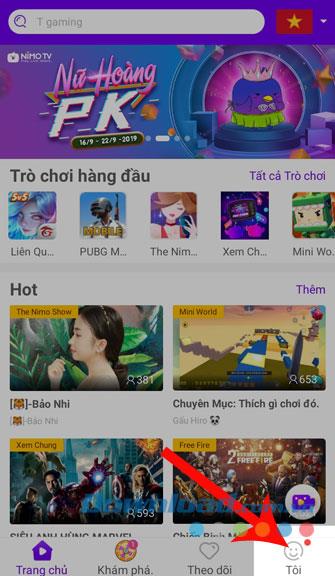
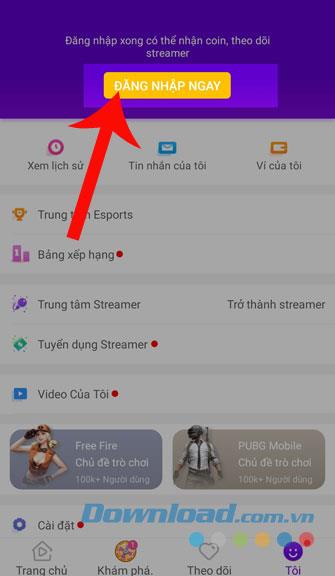
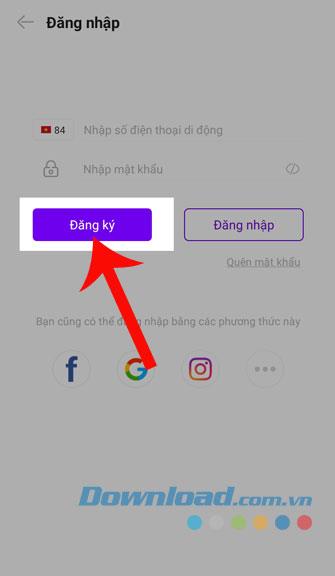
ขั้นตอนที่ 4:การสร้างบัญชี Nimo ทีวีคุณจะต้องแรกที่จะป้อนหมายเลขโทรศัพท์ของคุณและจากนั้นคลิกส่งรหัสยืนยัน
ขั้นตอนที่ 5:รอสักครู่เพื่อให้ระบบส่งรหัสยืนยันไปยังข้อความโทรศัพท์จากนั้นป้อนรหัสนั้นในช่อง
ขั้นตอนที่ 6:ถัดไปใส่วันเดือนปีเกิดและกดยืนยันปุ่ม
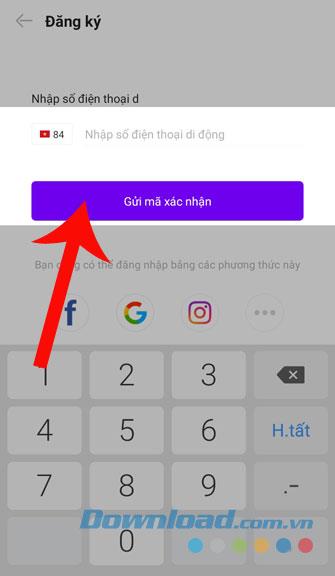
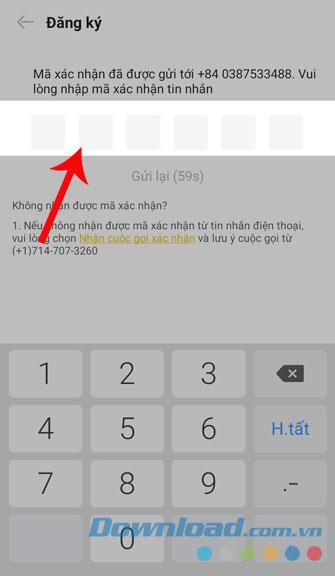
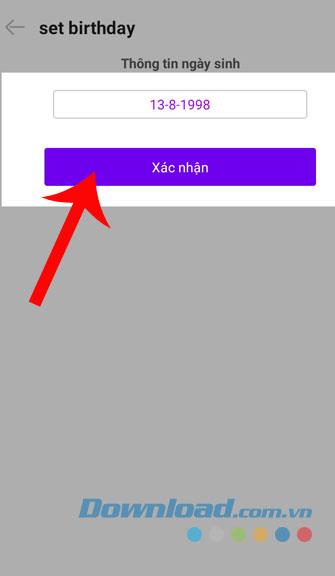
ขั้นตอนที่ 7:สุดท้ายเราต้องตั้งรหัสผ่านสำหรับบัญชีของเรา
ขั้นตอนที่ 8:ตอนนี้บัญชีหลังจากที่ถูกสร้างเสร็จเรียบร้อยแล้วจะได้รับการแสดงที่ด้านบนของฉันส่วน
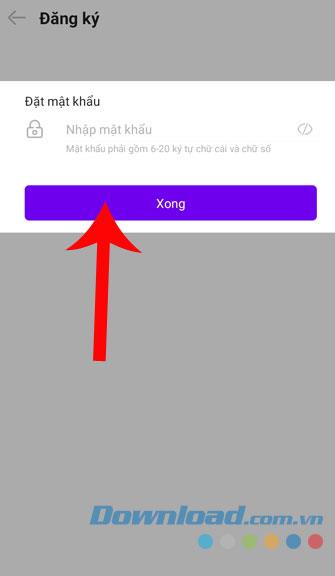
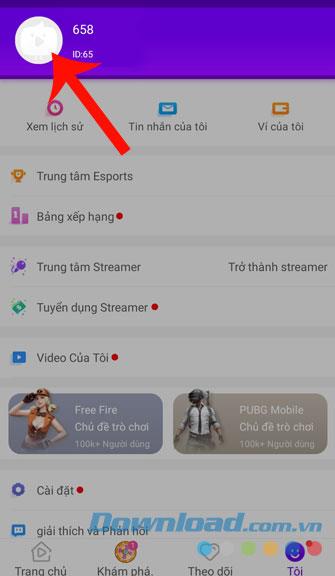
เราหวังว่าหลังจากติดตามบทความเกี่ยวกับวิธีการติดตั้งและลงทะเบียนบัญชี Nimo TV ทุกคนจะสามารถรับชมวิดีโอสดและดูกิจกรรมของสตรีมเมอร์ยอดนิยมได้ในวันนี้
นอกจากนี้คุณยังสามารถอ้างถึงบทความอื่น ๆ ได้อีกด้วย:
ฉันขอให้คุณประสบความสำเร็จ!